使用SmartArt绘制组织结构图
最终效果:
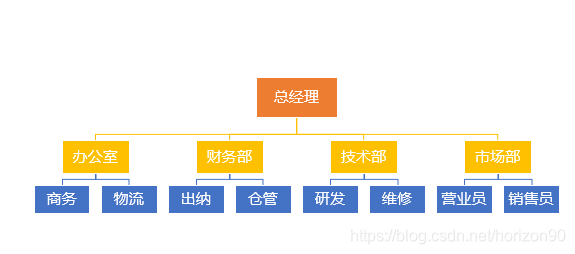
绘制步骤:
- 选择[插入] -> [SmartArt] -> [层次结构], 这里选择第一个组织结构图;
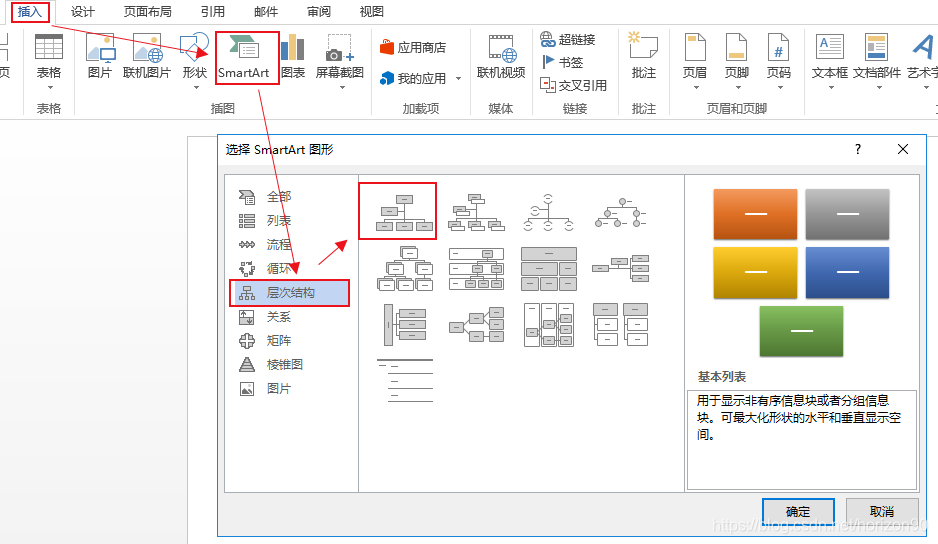
- 选中多余的框,用delete键删除;
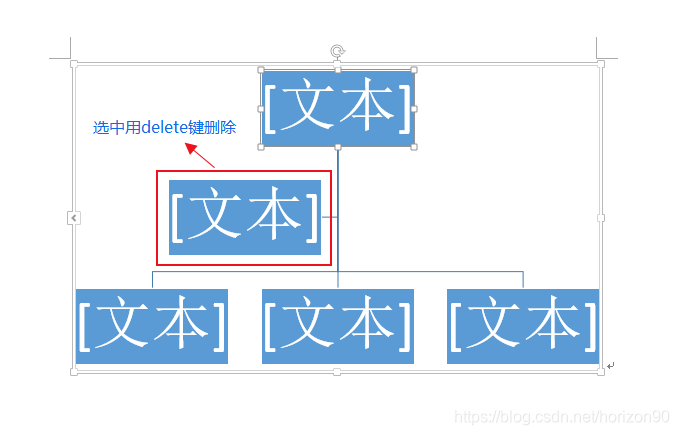
- 添加新的层级框,鼠标焦点先定位在新的层级框的上一级层级框,然后选择[添加形状] -> [在下方添加形状];
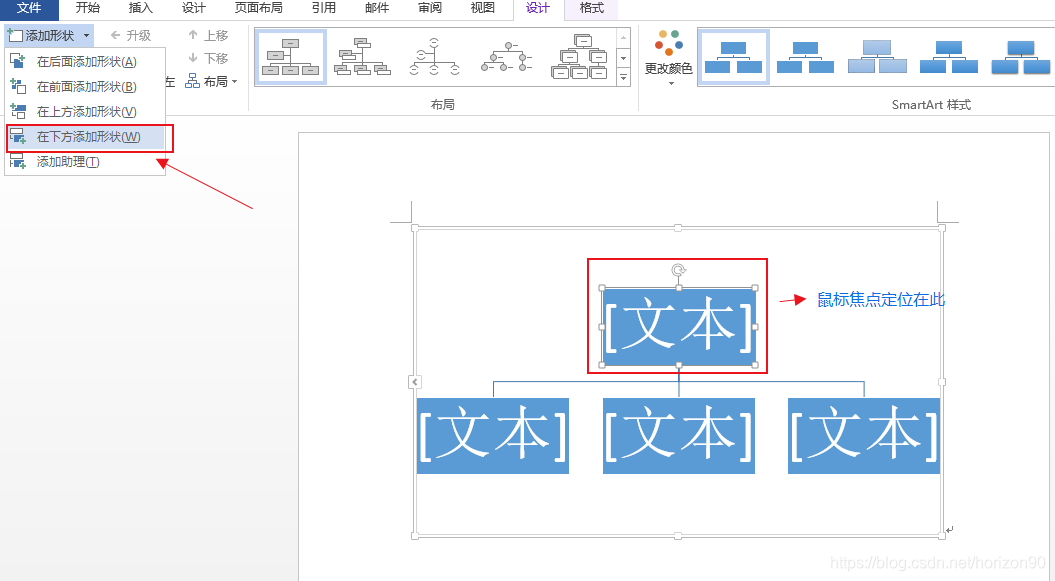
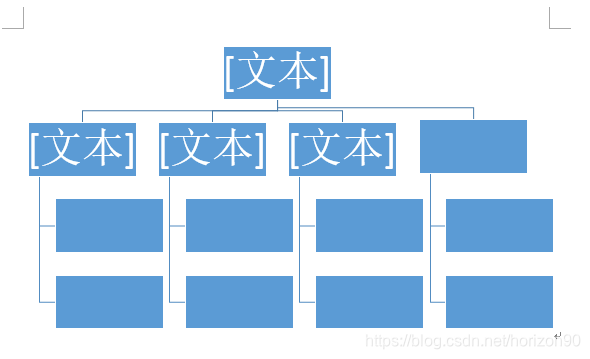
- 改变第三层级框的布局,鼠标焦点定位在第三层级框的上一层级框,然后选择[格式] -> [布局] -> [标准];
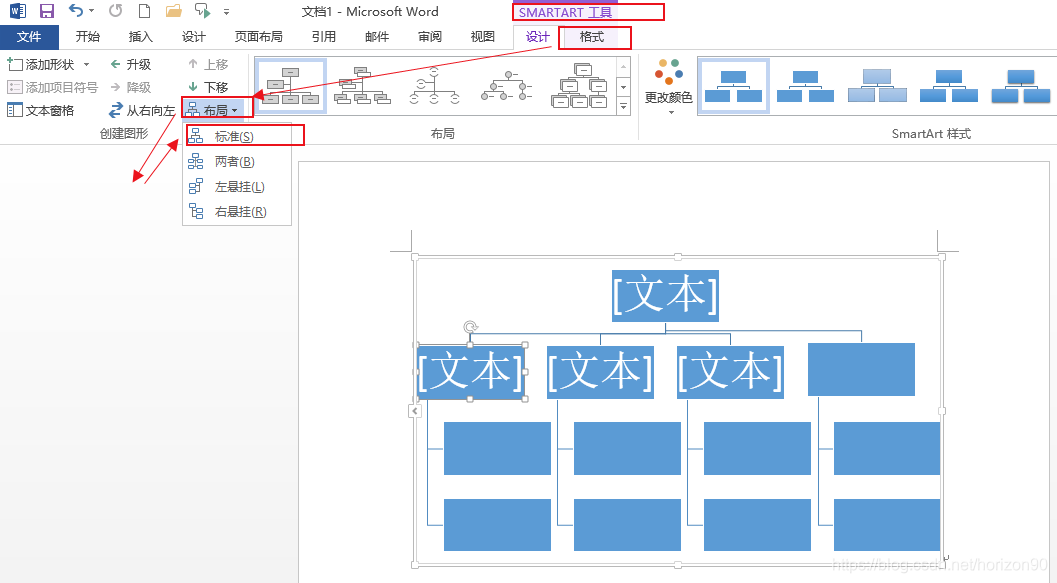
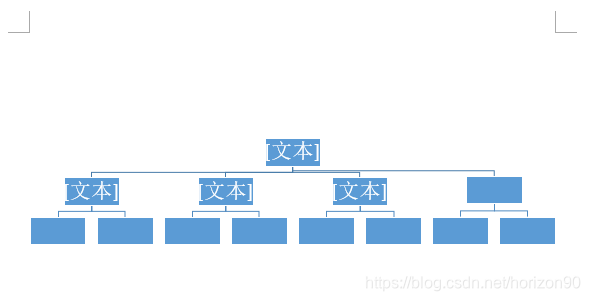
- 逐个添加文字,选择[格式] -> [增大]调整层级框的大小;(ps: 可以通过上下键来调整层级框之间的垂直间距)
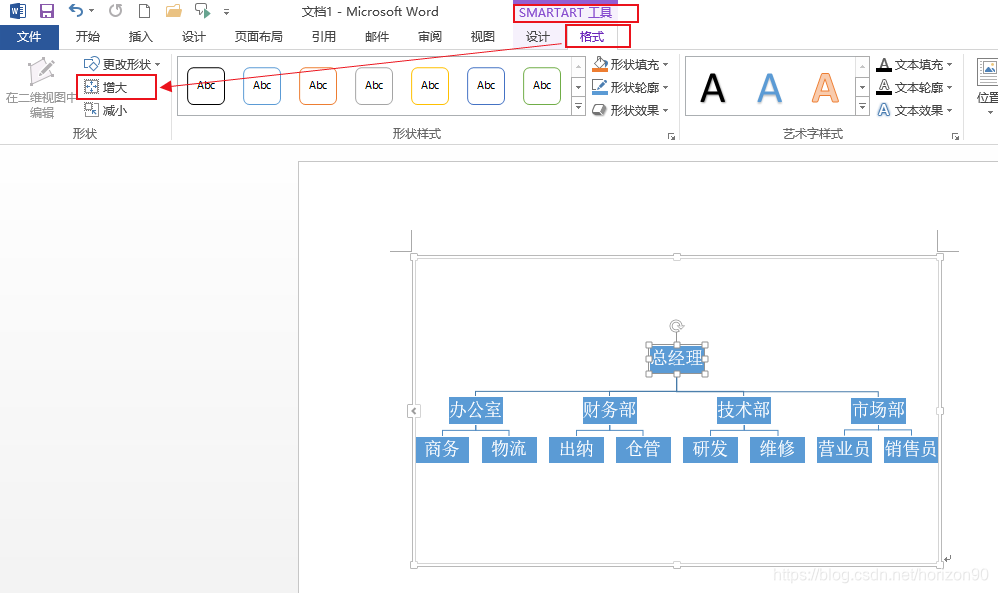
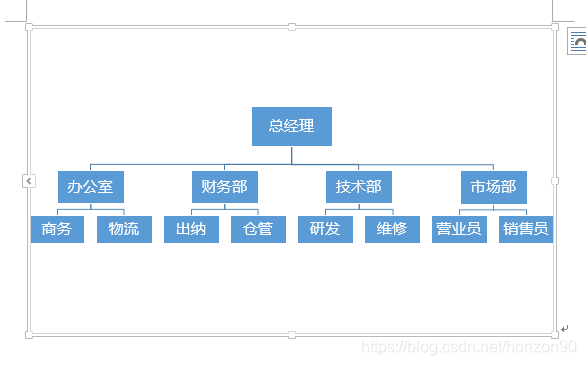
- 选择[设计] -> [更改颜色]来改变组织结构图的颜色,效果如下。
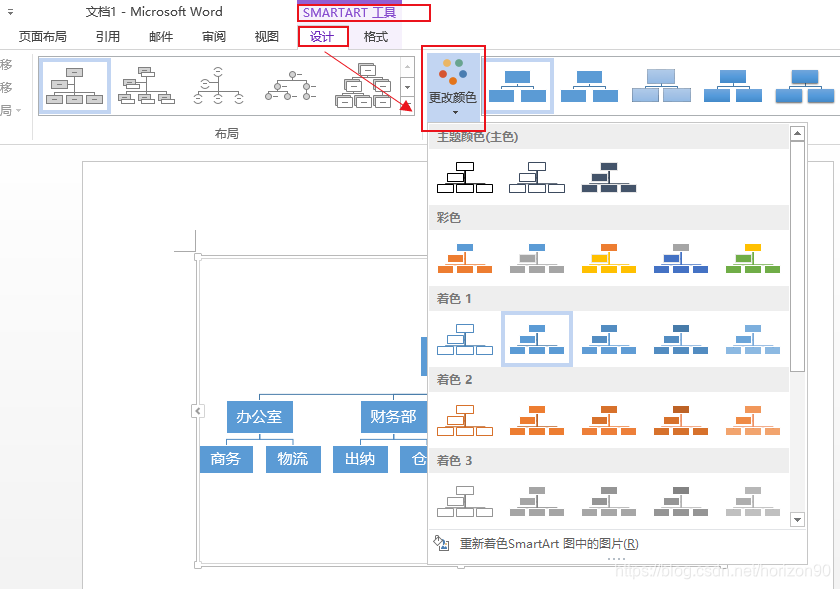
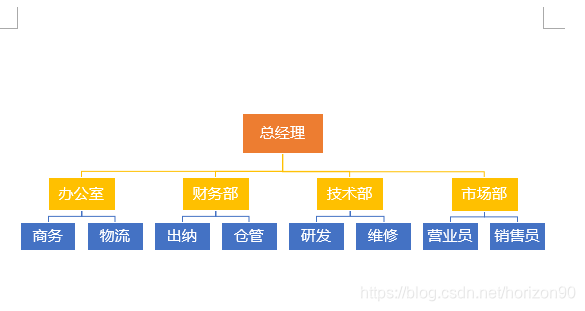
本文含有隐藏内容,请 开通VIP 后查看